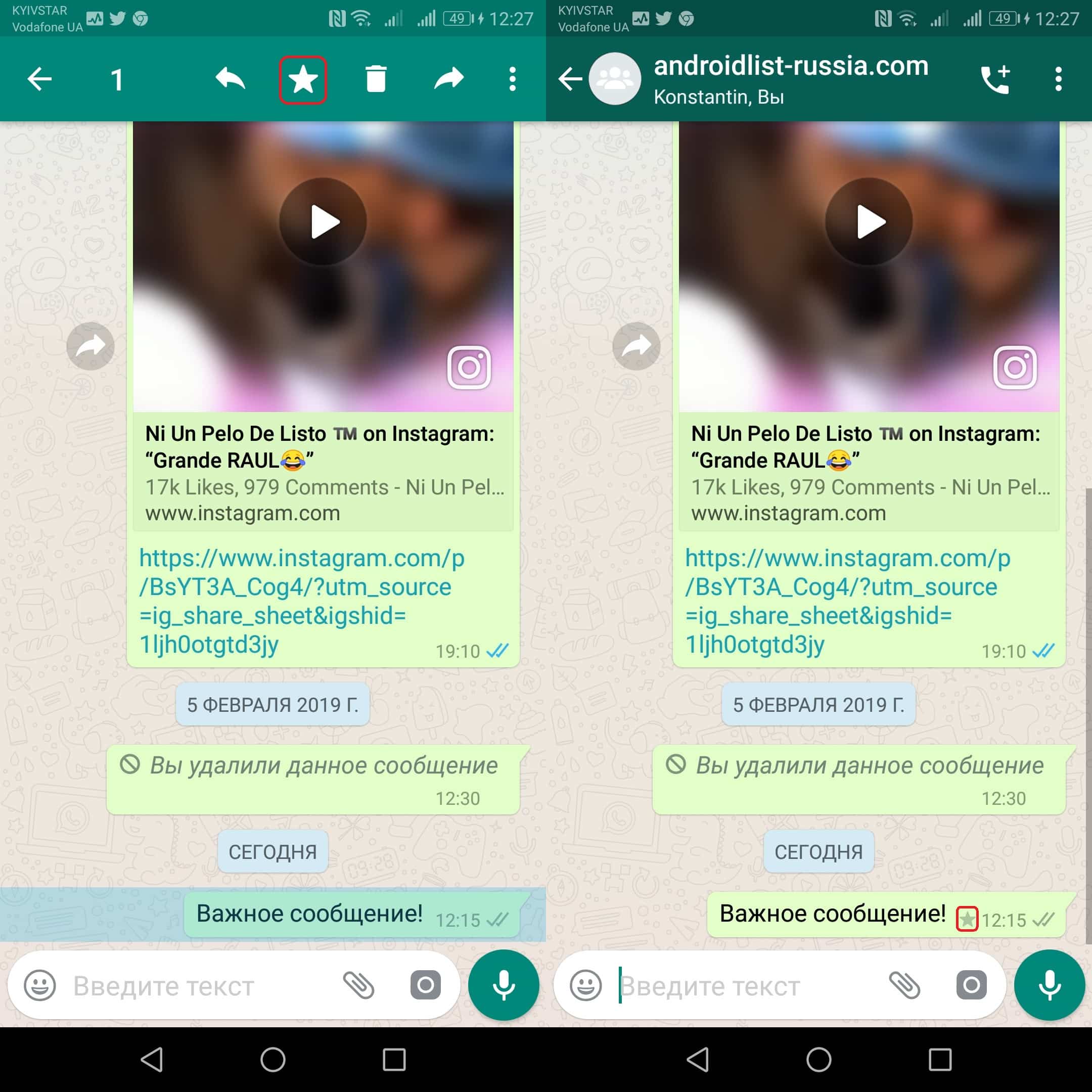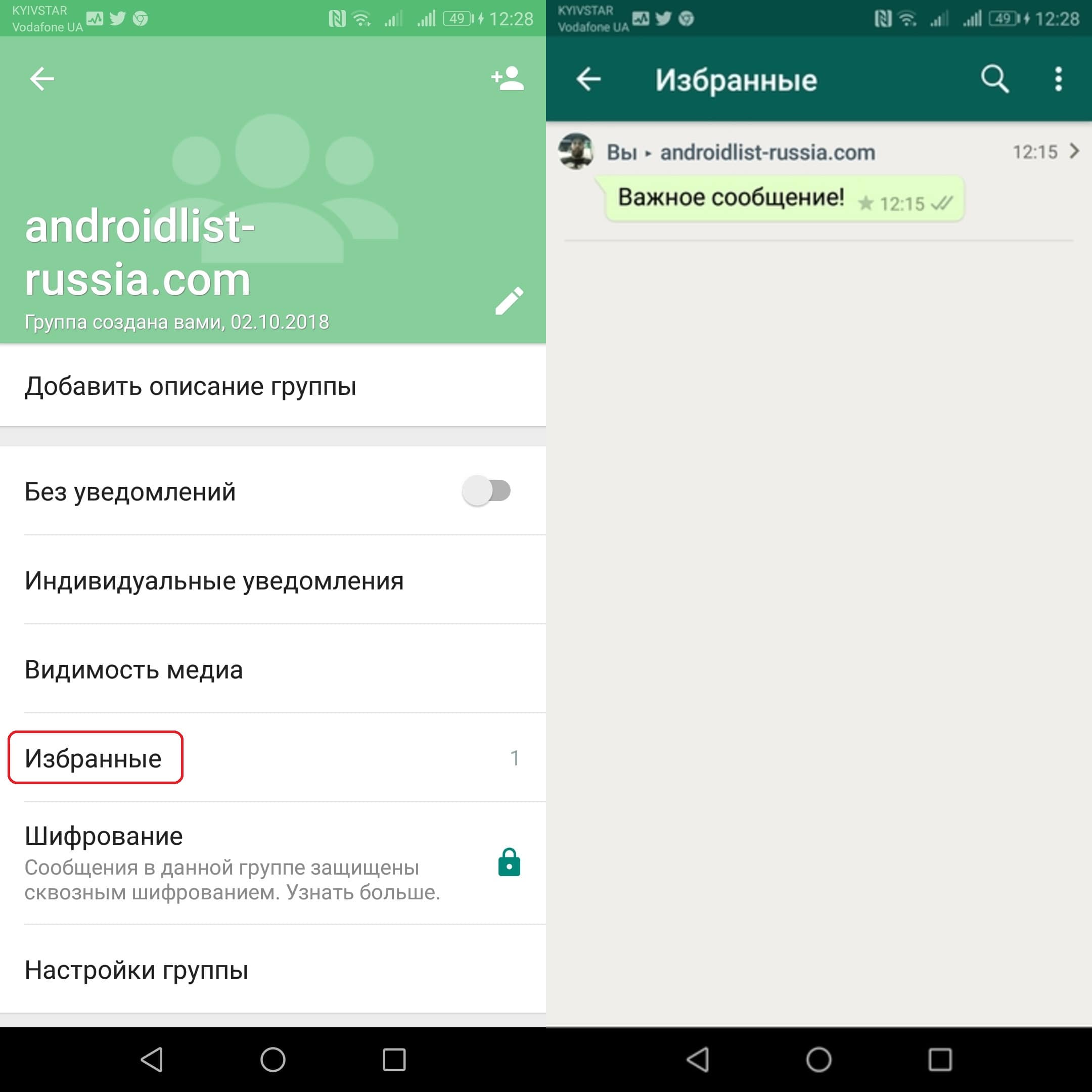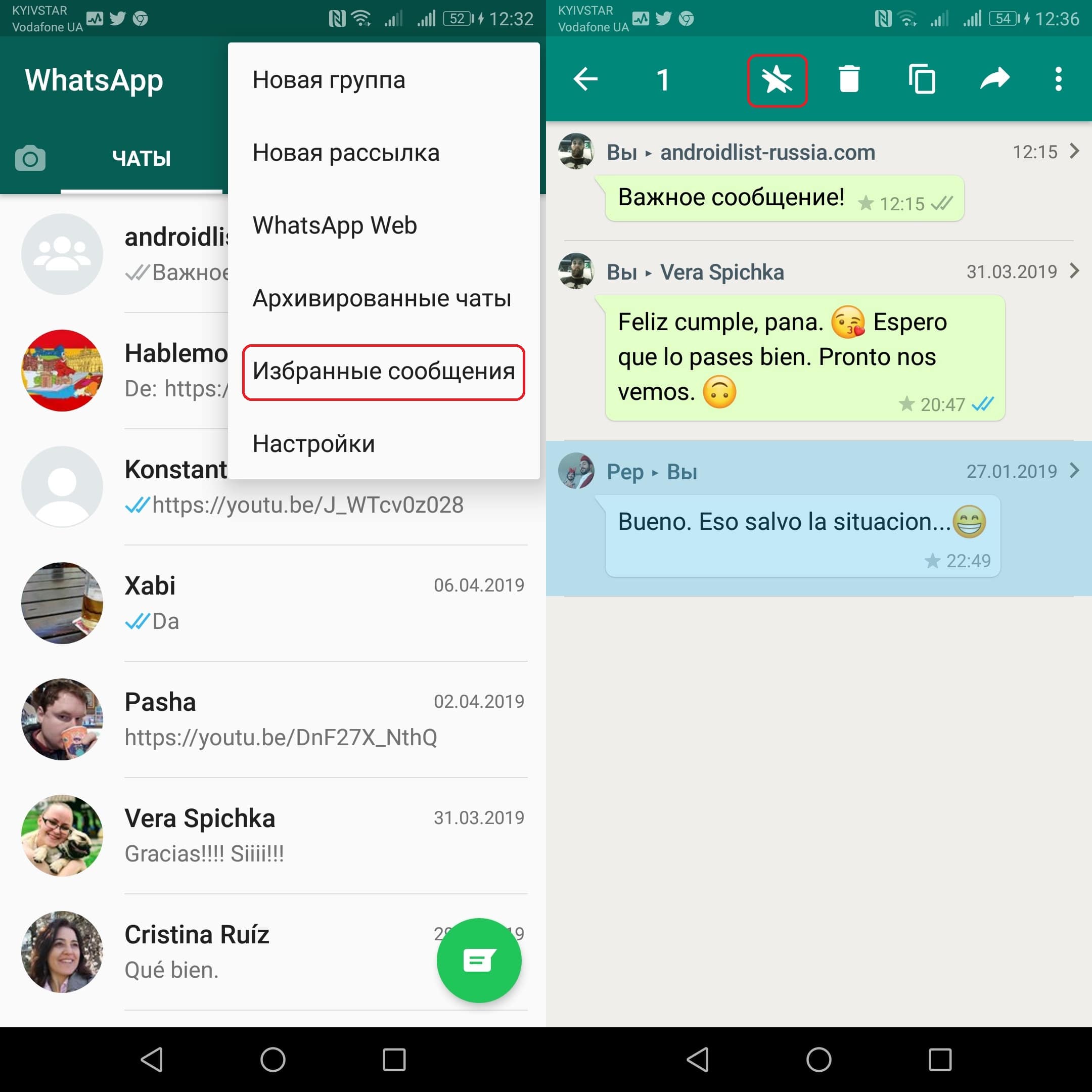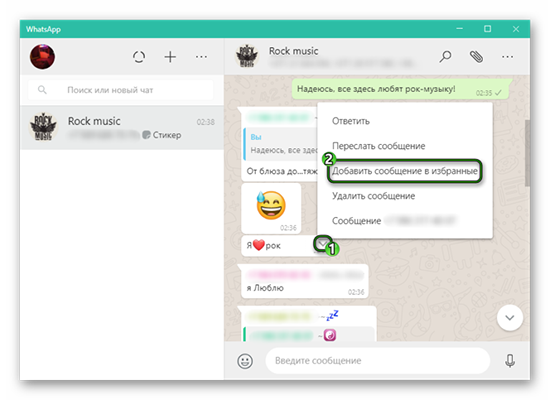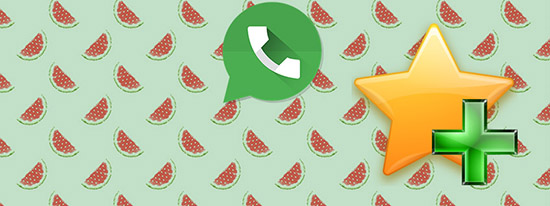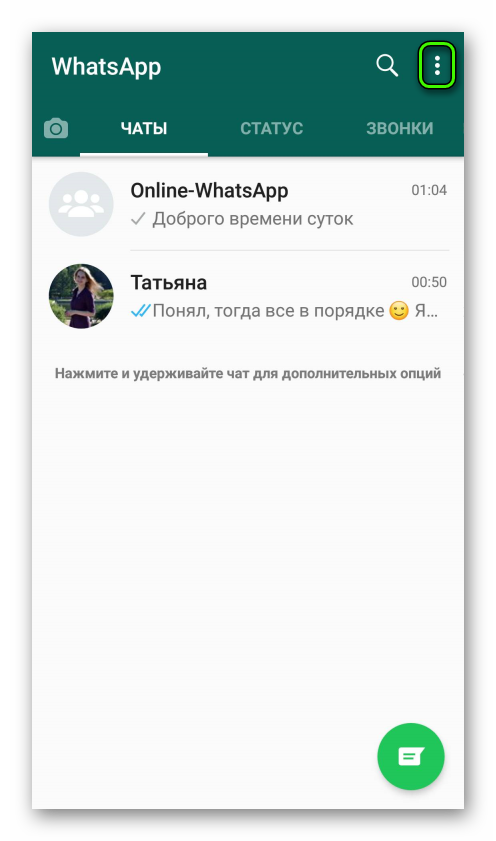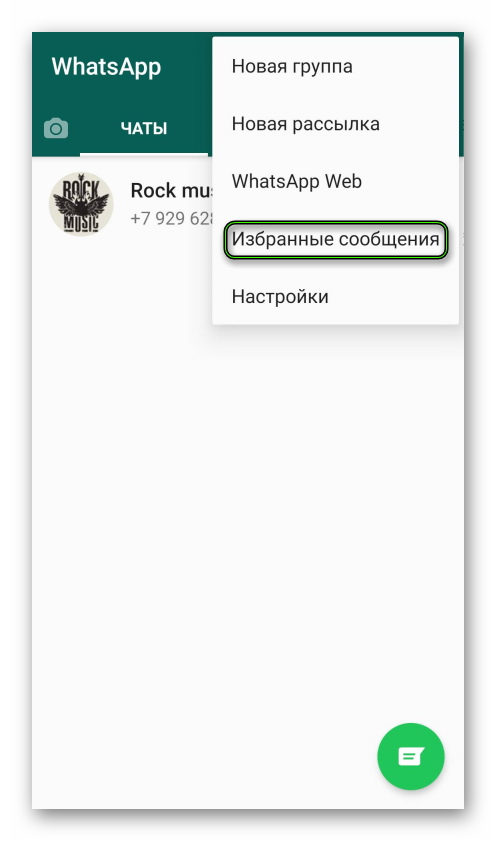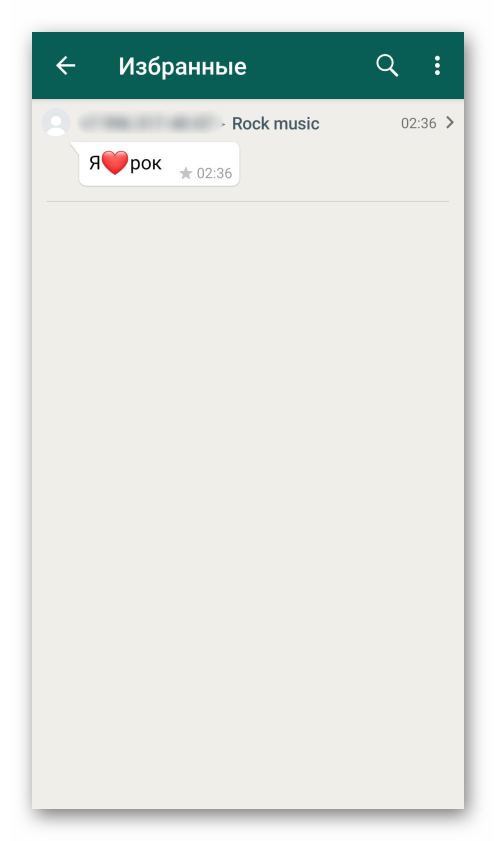Избранное в ватсапе что это
11 неизвестных, но нужных фишек WhatsApp
Они пригодятся для комфортного общения.
Мессенджер с многомиллионной аудиторией хранит немало секретов и неочевидных функций, которые иногда так нужны. Давайте разберемся, что еще скрывает приложение WhatsApp.
Сохраняем избранные фото
По умолчанию WhatsApp сохраняет все фотографии в Галерею iPhone, которые приходят во время переписки. И если ваш собеседник любит обмениваться новыми снимками, есть риск, что память устройства очень скоро окажется заполненной. Чтобы это не случилось, отключите автосохранение фотографий.
Как отключить: Откройте Настройки – Чаты и отключите ползунок напротив пункта Медиа.
Отправка текущей геопозиции
Нередко возникает ситуация, когда нужно поделиться своим точным местоположением с товарищем, который безуспешно пытается найти точный адрес, а навигатор не спасает. В WhatsApp предусмотрено и это.
Как отправить свою локацию: В режиме диалоге нажмите на пиктограмму стрелки, выберите пункт Мое местоположение и тапните по пункту Отправить текущую позицию. Ваш собеседник получит схему карты с точными координатами.
Статус сообщения и точная история доставки
В мессенджере WhatsApp предусмотрено оповещение Об отправке, О доставке и О прочтении сообщения. Одна «птичка» – сообщение отправлено, вторая – доставлено, две птички синего цвета – сообщения прочитано.
Чтобы увидеть точное время доставки и прочтения достаточно коснуться конкретного сообщения и потянуть его справа налево. Откроется подробная история статусов.
Отключение оповещения о прочтении
Если вы не хотите, чтобы собеседник видел, что вы прочли сообщения, но не отвечаете на него, нужно отключить оповещение о прочтении.
Сделать это просто: откройте Настройки – Учетная запись – Конфиденциальность и отключите ползунок напротив пункта Отчеты о прочтении.
Отключение последнего времени входа
В WhatsApp можно отключить и еще один важный пункт – отображение точного времени входа в приложение. Каждый раз, когда вы запускаете WhatsApp, обновляется статус «был(-а) вчера в 00:00». При желании, это можно отключить.
Как отключить: Откройте Настройки – Учетная запись – Был (-а) и выберите Никто. При этом видеть, кто и когда заходил в мессенджер среди ваших контактов вы по-прежнему сможете.
Как отключить оповещения от пользователя
Бывает ситуация, когда угомонить эмоционального товарища непросто. Он шлет сообщения одно за одним, а отвечать у вас попросту нет возможности. Вибрация или звук уведомлений, раздающийся каждые 10–20 секунд способны довести до нервного срыва. Выход – отключить.
Как отключить: Откройте окно диалога с пользователем и тапните по его имени. Выберите пункт Не беспокоить и выберите время, в течение которого вы не будете получать уведомления: 8 часов, 1 неделя или год.
Сколько памяти съел WhatsApp
Постоянный обмен сообщениями, фотографиями и медийным контентом превращает WhatsApp в настоящего прожору, главным лакомством которого становится память вашего смартфона.
Где узнать состояние памяти: Откройте Настройки – Учетная запись – Хранилище и тапните по вкладке Объем. В строек Общий объем отобразится общий размер занимаемого приложением пространства.
Как удалить сообщения
В режиме диалога можно избавиться от сообщений, которые стали ветхой историей и просто занимают свободное пространство.
Как сделать: Откройте диалог и, тапнув по любому сообщению, удерживайте палец до появления контекстного меню. Выберите Удалить и пометьте те сообщения, с которыми готовы попрощаться. После выбора нажмите на пиктограмму корзины. Радикальный способ очистки – Удалить все.
Как удалить все диалоги
Активные пользователи WhatsApp знают, что десятки диалогов из удобного инструмента общения рано или поздно превращаются в настоящую проблему. Есть возможность удалить все диалоги разом.
Как сделать: Откройте вкладку Чаты. В верхнем левом углу выберите Изменить и тапните по пункту Удалить все. Потребуется указать ваш номер телефона для подтверждения.
WhatsApp на компьютере
Разработчики мессенджера категорически отказываются выпускать полноценное автономное приложение WhatsApp для настольных ПК. В качестве альтернативы предлагается веб-версия клиента, которая работает по адресу web.whatsapp.com.
Как включить: Откройте страницу web.whatsapp.com с компьютера. Увидев QR-код, откройте WhatsApp на смартфон и передите в Настройки – WhatsApp Web – Сканировать QR-код. Наведите камеру смартфона на QR-код, отображаемый на экране компьютера или ноутбука. Вход будет выполнен немедленно.
Форматирование сообщений
Неочевидная возможность, но вы можете использовать несколько стиле форматирования при отправке сообщений. Курсив, жирный и зачеркнутый
Как сделать: Слово, которое хотите выделите курсивом, выделите двух сторон символом «_». Для выделения жирным, также заключите слово в «*». Для зачеркивания используйте символ «
Как не потерять важные сообщения в WhatsApp на Android
С каждым из нас точно не раз случалась такая ситуация, когда кто-то отправляет важное сообщению в одной из ваших групп в WhatsApp, но через пару минут отыскать его становиться уже невозможно из-за огромного количество новых сообщений.
К счастью в этом мессенджере есть полезная функция, позволяющая получать мгновенный доступ к ним и называется она «избранные сообщения». В пару простых кликов вы сможете выделить нужное вам сообщение и поместить его в отдельную вкладку, доступ к которой тоже будет осуществляться в пару кликов!
Помечайте важные сообщения в WhatsApp, как избранные!
Сделать это очень просто! Справиться даже самый неопытный пользователь WhatsApp:
Где хранятся избранные сообщения в WhatsApp
Найти их можно двумя разными способами! Первый из них заключается в следующем:
Если же вы не помните группу, где написано нужное вам сообщение, то ваши действия должны быть немного другими:
Надеемся, что этот совет будет полезным для ваc! Комментарии приветствуются!
WhatsApp Messenger
Общайтесь с друзьями и знакомыми в WhatsApp, отмечая самые важные сообщения, как избранные, чтобы потом при необходимости получить быстрый доступ к ним!
Где хранится избранное в WhatsApp: инструкция по использованию
Функция добавления сообщений или файлов в папку «Избранное» позволяет отмечать и сохранять важную для пользователя информацию. Благодаря разделу «Избранное» пользователь может иметь под рукой помеченную информацию. Это позволяет хранить в одном месте сообщения ли документы, и при необходимости иметь к ним доступ. Однако не все пользователи умеют пользоваться этим разделом – он был добавлен недавно, после глобального обновления WhatsApp. Поэтому для удобства и использования всех возможностей приложения пользователи должны уметь пользоваться избранным в ватсапе.
Общее описание функции
Приложении WhatsApp добавлена функция добавления сообщений в раздел «Избранное». Эта функция уже имелась в большинстве социальных сетей, появилась и в WhatsApp.
Раздел «Избранное» значительно облегчил использование приложением. Дело в том, что до его появления пользователям приходилось вручную долгое время искать нужное сообщение в чате, искать по словам. Это занимало много времени. Часто нужная информация терялась безвозвратно.
Создатели приложения WhatsApp доработали программу, добавив раздел «Избранное» и возможность отмечать важные сообщения.
После этого пользователю достаточно было нажать на специальный значок, находящийся рядом с сообщением, и сообщение сохраняется в специальном разделе. После сохранения сообщения пользователь может больше не беспокоится о том, что потеряет важную информацию — достаточно будет перейти в раздел, и среди всех отмеченных важных сообщений найти нужное. Это значительно облегчило использование приложения – вся информация, отмеченная пользователем, хранится в одном месте. Пользователь сможет в любой момент перейти раздел где хранятся избранные в ватсап и вернуться к важной для него информации, выполнив несколько простых действий в приложении.
Как добавить в избранное
В отличии от других мессенджеров или социальных сетей, где есть возможность создавать разделы, куда можно отправлять важную информацию, WhatsApp работает по — другому. Отдельного раздела для информации в нем нет, однако есть вкладка «Избранное». В ней хранятся все отмеченные сообщения.
Для того, чтобы во время переписки в чате отметить сообщение, пользователь должен выполнить несколько простых действий:
Добавление в «Избранное» выполнено в максимально удобной для пользователя форме. Избранные сообщения whatsapp будут храниться до востребования.
Так же в приложении можно сделать контакт избранным.
Где хранится избранное в WhatsApp
После сохранения сообщения оно будет находится в специальной вкладке.
Для того, чтобы найти избранное в ватсапе, пользователь должен проделать следующие6 действия:
Приложение обеспечивает доступ к «Избранному», чтобы пользователю было легко находить необходимую информацию в случае необходимости.
Как удалить из избранного
Со временем у пользователя возникнет необходимость удаления части сообщения из списка «Избранное». Некоторые из них потеряют наверняка станут не нужны, и чтобы не забивать память информацией, пользователь должен знать, как удалить сообщения из «Избранного». Процесс удаления похож на процесс добавления тем, что используется тот же алгоритм действий.
Для того. Чтобы удалить избранное в ватсапе, потребуется сделать следующее
При необходимости, удаленные из списка сообщения можно добавлять обратно.
Функция добавления сообщений в «Избранное» позволила хранить в списке как контакты, так и сообщения. Пользователь может редактировать список избранных сообщений и возвращаться к необходимой для него информации. Больше не стоит беспокоится о том, что сообщение может потеряться.
38 функций в WhatsApp, о которых вы не знали (Часть 3)
Мессенджеры, согласно некоторым данным, являются одним из самых популярных видов коммуникации между владельцами смартфонов. Некоторым пользователям приложений для обмена сообщениями вполне достаточно для того, чтобы общаться, почти не прибегая к услугам сотовых операторов. Но современные мессенджеры являются крайне продвинутыми программами с огромным набором функций и возможностей. Именно о таких не всегда очевидных особенностях одного из самых популярных мессенджеров WhatsApp мы и продолжим с вами разговор сегодня.
Перед вами третья и заключительная часть масштабного материала по использованию WhatsApp.
Резервное копирование чатов
Чтобы убедиться, что вы не потеряете никакой важной информации при переходе с одного устройства на другое, создайте резервную копию чата в iCloud или Google Drive. Но есть один важный момент: если вы мигрируете с устройства под управлением iOS на гаджет на Android или наоборот, таким способом сохранить вашу переписку, увы, не удастся.
Проследуйте в пункт «Настройки» — «Чаты» — «Резервное копирование».
Очистить все чаты
Если вы хотите сохранить ваши беседы, но при этом желаете избавиться от всех сообщений, WhatsApp имеет такую возможность
«Настройки» — «Чаты» — «Очистить все чаты».
Удалить все чаты
Более «радикальная» мера по сравнению с предыдущей. Использовав ее, вы получите «чистый» мессенджер. Без файлов, диалогов и бесед. Все чаты придется начинать заново.
«Настройки» — «Чаты» — «Удалить все чаты».
Удалить или очистить определенный чат
Если же вы хотите очистить или удалить определенный чат, не теряя все остальные, то и это можно сделать.
Выбирайте нужный чат — нажмите в правом верхнем углу меню — «Дополнительно» — «Очистить чат»
Пометка важных сообщений
Некоторые сообщения могут быть крайне важными для вас, будь то памятная дата, которую вам нужно запомнить, адрес или информация о встрече. Такие сообщения можно отмечать прямо в переписке и потом получать к ним быстрый доступ, не копаясь в десятках переписок.
В нужной беседе найдите важно сообщение — нажмите на него и удерживайте какое-то время — в появившемся окне нажмите символ звездочки.
Удаление определенного сообщения в чате
Иногда эта функция может быть полезной. Например, когда вы отправили сообщение в чат по ошибке и не хотите вводить в заблуждение собеседников. При этом люди в чате увидят, что сообщение было удалено.
Выбирайте нужную беседу — нажмите и удерживайте определенное сообщение, которое вы хотите удалить — нажмите «Удалить».
Создать рассылку личных сообщений
Очень часто для обсуждения вопросов мы создаем групповые чаты. Но что, если нужно получить конкретный ответ от определенного круга лиц, не вдаваясь в дискуссию? Выход есть. Можно сделать групповую рассылку, не отправляя каждому сообщение лично, но и не создавая при этом отдельную беседу.
«Чаты» — «Меню» — создавайте новую рассылку, добавив требуемые контакты
Узнайте, как долго вас игнорировали
Нет ничего более раздражающего, чем видеть, как синие галочки, говорящие о прочтении сообщения, появляются, но ответа вы так и не получаете. Если вы хотите узнать, когда ваше сообщение было прочитано и как долго вас игнорировали, вы можете это сделать.
Найдите нужное сообщение — Нажмите на него и удерживайте > нажмите значок информации «i».
Настройка уведомлений
Не все беседы «одинаково полезны». На некоторые вполне можно и не отвлекаться, в то время как от конкретных пользователей вы можете захотеть получать уведомления о сообщениях мгновенно.
Чаты — Требуемый чат — Нажмите на имя контакта вверху — Пользовательские уведомления.
Создать ярлыки для определенных контактов
У вас есть несколько людей, с которыми вы общаетесь больше остальных? Для таких персон вы можете создать ярлык для быстрого доступа к разговорам.
Выбирайте нужный чат — «Меню» — «Дополнительно» — «Добавить ярлык» — Нажмите и удерживайте требуемый чат — «Меню» — «Добавить ярлык чата».
Добавление дат в календарь
Если вам нужно добавить что-то в календарь из переписки в мессенджере, вовсе не обязательно переносить все вручную. Нажмите на дату и система сама предложит вам экспортировать данные.
Бонус для пользователей iOS
Напоследок совет для тех, кто использует яблочные устройства: вы можете просматривать последнее сообщение в WhatsApp без открытия мессенджера. При этом и синяя галочка о прочтении появляться не будет. Для этого нужно попросить Siri прочитать последнее сообщение в WhatsApp.
Еще больше материалов из мира Android вы всегда можете найти в нашем официальном канале в Телеграм.
Новости, статьи и анонсы публикаций
Свободное общение и обсуждение материалов
Несмотря на то что Android – это открытая операционная система, которую все могут видоизменять как угодно, это всё-таки мобильная платформа. Поэтому и работает она на базе соответствующего железа. Да, оно производительное и энергоэффективное, но всё-таки мобильное. Так что запускать на Android-смартфонах полноценную Windows 10 – это просто немыслимая задача, справиться с которой было не под силу ни энтузиастам, ни разработчикам Microsoft. Однако им всё-таки удалось найти лазейку.
Насчет последнего — просматривать сообщения без уведомления о прочтении можно не только на ios. Достаточно поставить виджет на андроид
Не надо ставить никакой виджет.
Когда приходит месседж его можно просмотреть в шторке оповещений, не открывая мессенджер. И это не бонус ios, в андроиде можно так «читать» сообщения во всех мессенджерах.
Невозможность перенести копию чатов при миграции между iOS и Android, конечно, sucks.
Как сохранить стикеры WhatsApp как избранные
Стикеры WhatsApp — отличная функция, которую можно добавить в популярное приложение для обмена сообщениями. Наклейки почти всегда улучшают впечатление от обмена сообщениями, иногда делая его гораздо более увлекательным и веселым. Новая функция стикеров теперь доступна для всех пользователей WhatsApp, которые обновили приложение до последней версии.
В магазине Google Play есть множество наборов наклеек, которые вы можете взять в руки, однако с таким большим количеством наклеек на выбор может быть затруднительно попытаться найти те, которые вы действительно используете чаще всего, и те, которые вам больше всего подходят. абсолютные фавориты из группы.
К счастью, вы можете добавить стикеры, которые вы используете чаще всего, в свой список избранных, а затем получить к ним доступ из самой вкладки избранных стикеров.
Вот как добавить стикеры WhatsApp в избранное.
Связанный:
Метод 1. Сохраните стикер прямо из чата
Метод 2: нажмите и удерживайте стикер в чате
Метод 3: отметьте избранное из набора наклеек
Как проверить все свои любимые стикеры WhatsApp
Вы также можете использовать стикеры в чатах, просто нажав на них как обычно.
Как удалить стикер WhatsApp из избранного
Чтобы удалить наклейку WhatsApp из раздела «Избранное», просто нажмите и удерживайте ее, а затем нажмите кнопку удаления.
Если у вас возникнут проблемы с пометкой стикера как избранным или удалением его из избранного, сообщите нам об этом в разделе комментариев ниже.